【図解・初心者向け】カエレバの基本的な設定と使い方
カエレバは、「かん吉」さんが開発されたアフィリエイト広告リンクツールです。
カエレバを利用する事で、
- Amazon
- 楽天市場
- Yahoo!ショッピング 等々
の商品・サービスを1つに纏めたカード型のアフィリエイト広告リンクを作成出来ます。
- Amazon
- 楽天市場
- Yahoo!ショッピング 等々
の商品・サービスのアフィリエイト広告を扱った事のある方は
- Amazonアフィリエイト
- 楽天アフィリエイト
- もしもアフィリエイト
- バリューコマース
これらのアフィリエイト・サービス・プロバイダ(ASP)(以下、ASP)を利用した経験があるはずです。
しかし、アフィリエイト報酬料率はASPによって違います。
そこで、カエレバの出番です。
カエレバを利用すると、
- Amazon
- 楽天市場
- Yahoo!ショッピング
これらサイトの商品をそれぞれのASPのリンクにすることが出来ます。
具体的には、
- Amazon → もしもアフィリエイト
- 楽天市場 → もしもアフィリエイト
- Yahoo!ショッピング → バリューコマース
という様な事が可能になります。
この記事では、カエレバの
- 基本的な設定
- 使い方
それぞれについて説明していきます。
カエレバの基本的な設定

カエレバのトップページからスクロールダウンすると、「ユーザーデーター入力」フォームがあります。
- Amazon
- 楽天市場
- Yahoo!ショッピング
の商品を
- Amazonアフィリエイト
- 楽天アフィリエイト
- もしもアフィリエイト
- バリューコマース
どのASPにリンクさせるかIDを入力、保存ボタンを押して設定完了です。
各ASPのIDの検索
ASPのIDは、ASPの管理画面の広告素材ページにある
- ソース
- 広告コード 等々
から取得します。
もしもアフィリエイトの場合
バリューコマースの場合
カエレバの使い方

カエレバの使い方は簡単です。
アフィリエイト広告リンクを貼りたい商品を、商品キーワードから検索。
商品キーワードの検索結果から商品を選択し、「ブログパーツを作る」ボタンを押します。
- デザインを選択
- 表示タイトルを入力
- リンクを「nofollow」
- 表示したいアフィリエイト・リンクを選択
- 生成されたコードをコピー
最後に、あなたのWebサイト・ブログに先程コピーしたコードを貼付すると、下記の広告リンクが出来ます。
以上が、カエレバの設定方法と使い方になります。
カエレバは
- Amazon
- 楽天市場
- Yahoo!ショッピング 等々
の商品をどのASPのアフィリエイト広告リンクにするかカスタマイズ出来る優れたアフィリエイト広告リンクツールですが、他にもアフィリエイト広告リンクツールは複数存在します。
アフィリエイト広告リンクツール毎にメリット・デメリットを説明、比較結果どのアフィリエイト広告リンクツールの利用が効率が高いかを説明した記事があります。
- Amazon
- 楽天市場
- Yahoo!ショッピング 等々
のアフィリエイト広告で効率良く収益を確保したい方は一度覗いて見て下さい。



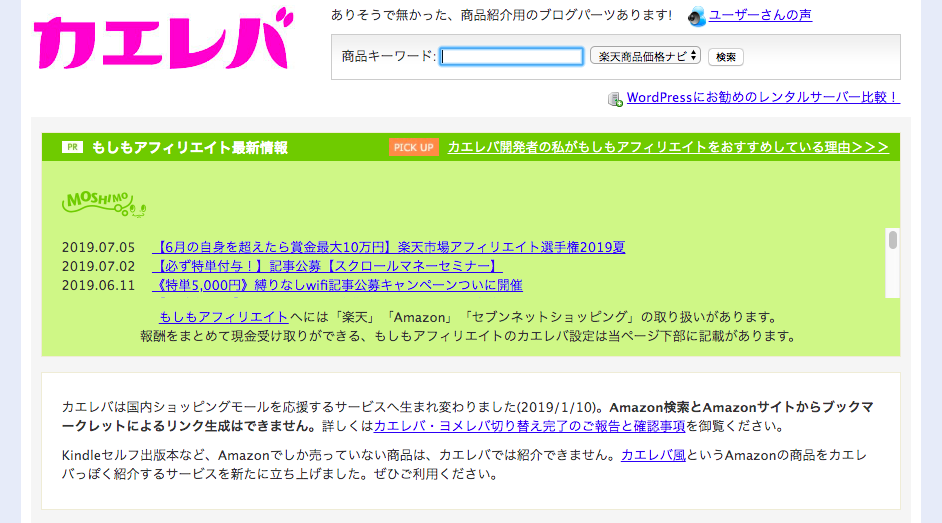
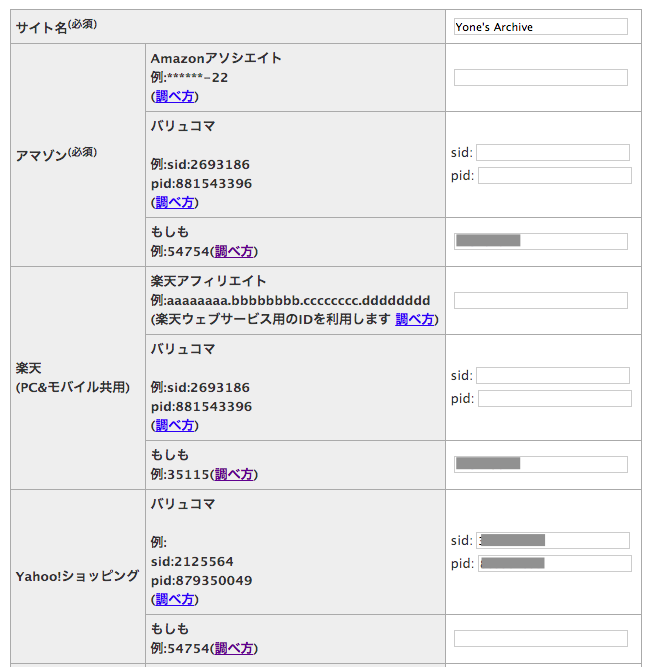
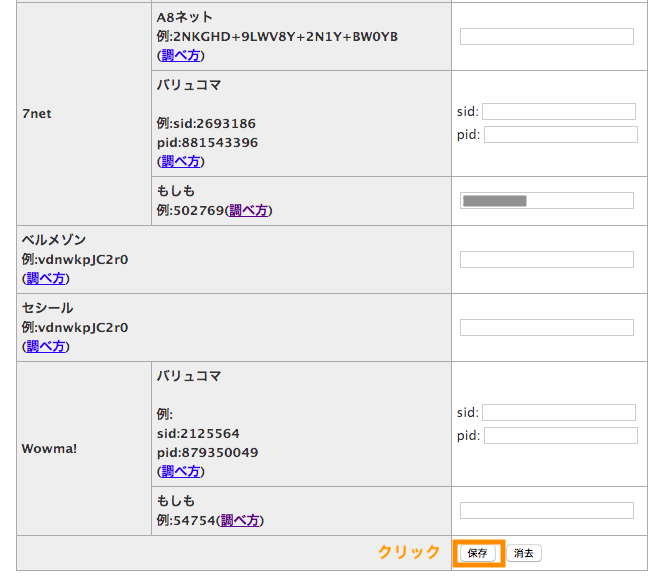
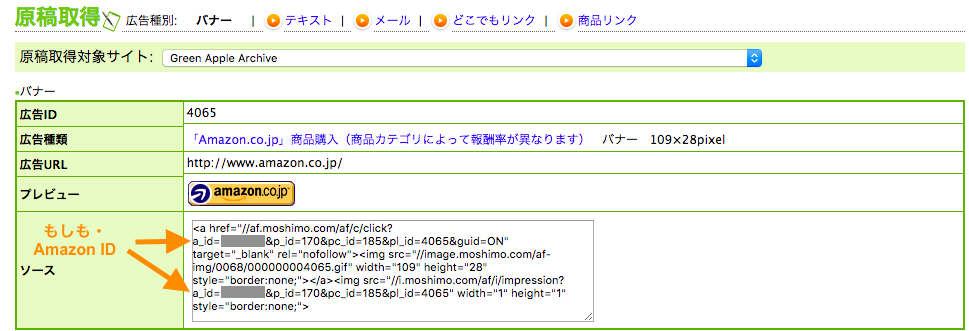
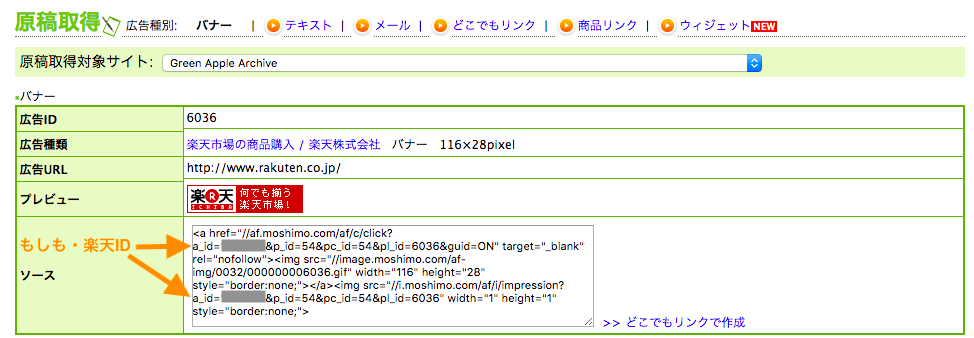
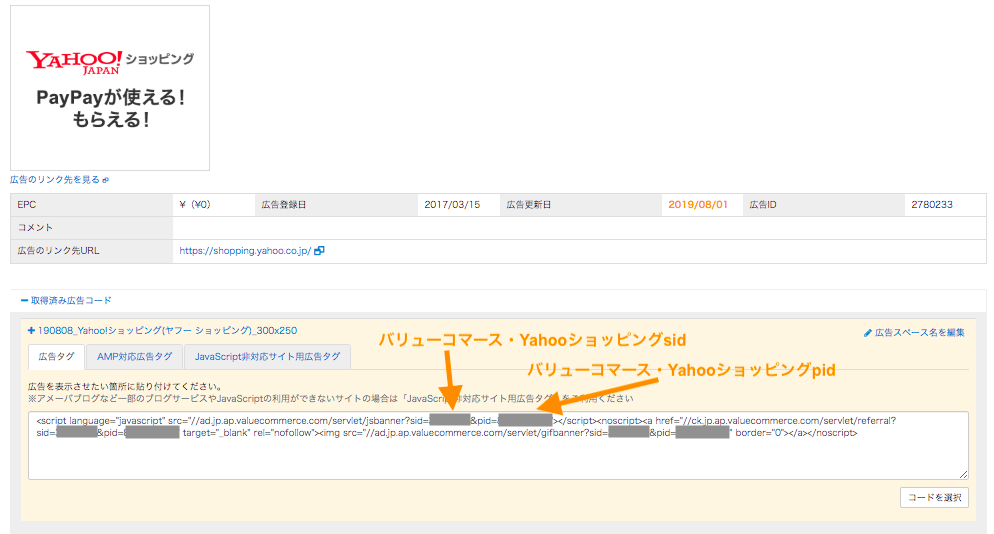
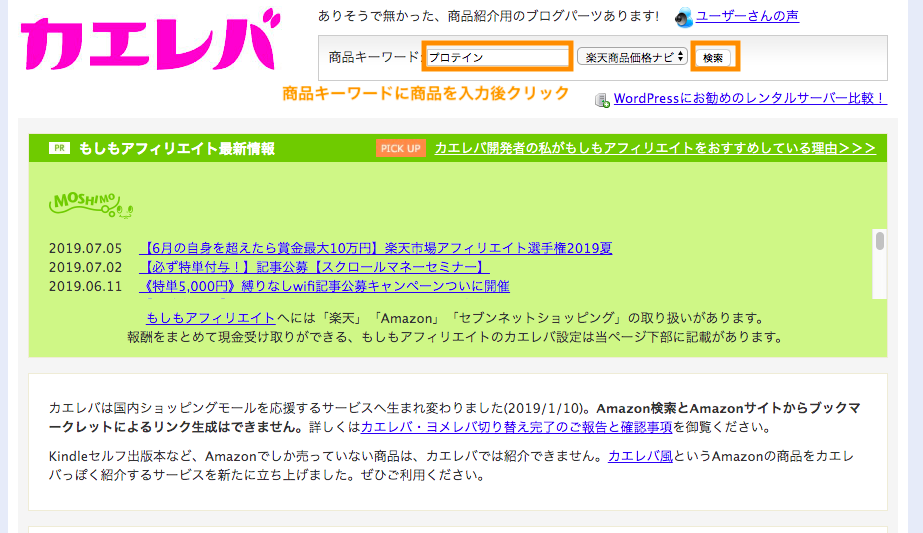
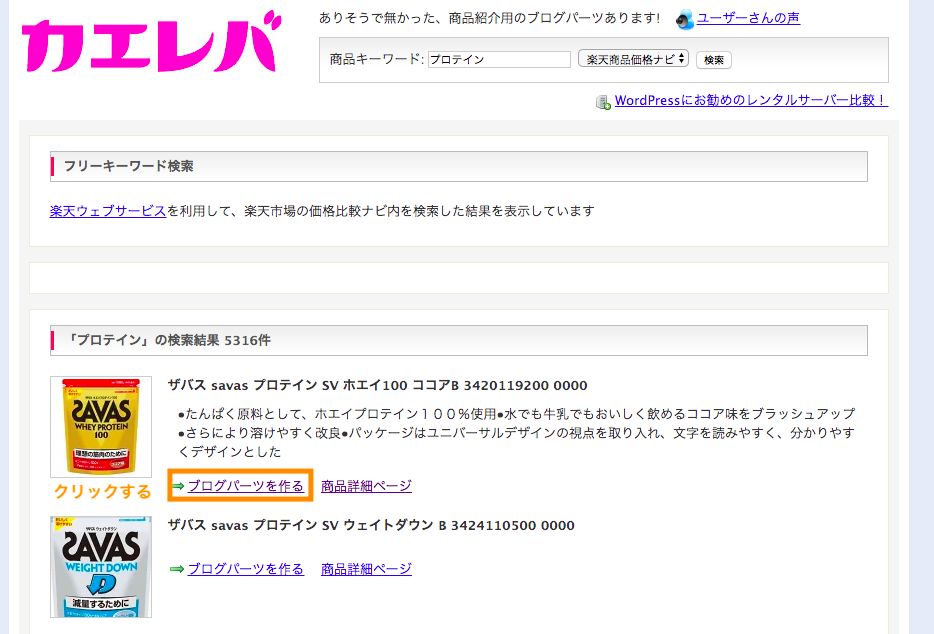
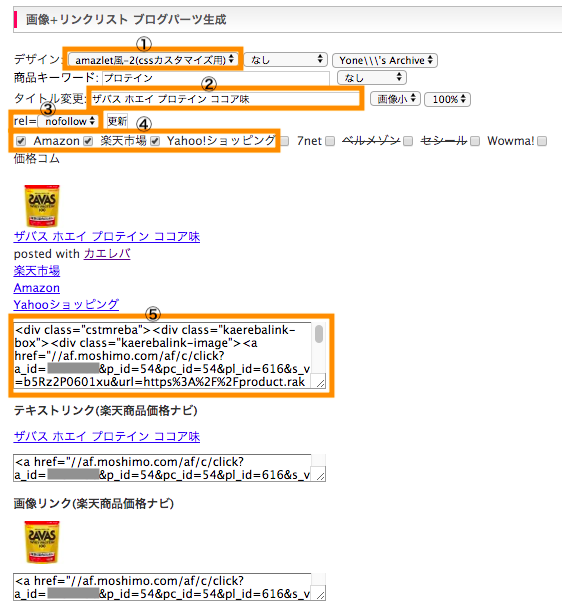


コメント